发布时间:2021-11-07 11: 28: 15
作为Linux系统开发维护人员,经常会用到远程连接客户端,我们在选择客户端时,比较在意的一般是连接的界面、字体的样式以及使用时的上手难易程度。
目前比较知名好用的产品有Xmanager,Xmanager 7作为Windows系统上优秀的Unix系统连通软件方式,支持我们自定义添加字体服务器和字体文件夹,因此在Xmanager中输入中文也是不在话下的。
一、输入中文演示
如下图1的动图所示,我们使用Xmanager的XDMCP会话连接,连接上Ubuntu桌面系统,然后在系统文件管理器路径查找输入框中,输入中文,我们会发现的确是可以输入中文并显示出来的。
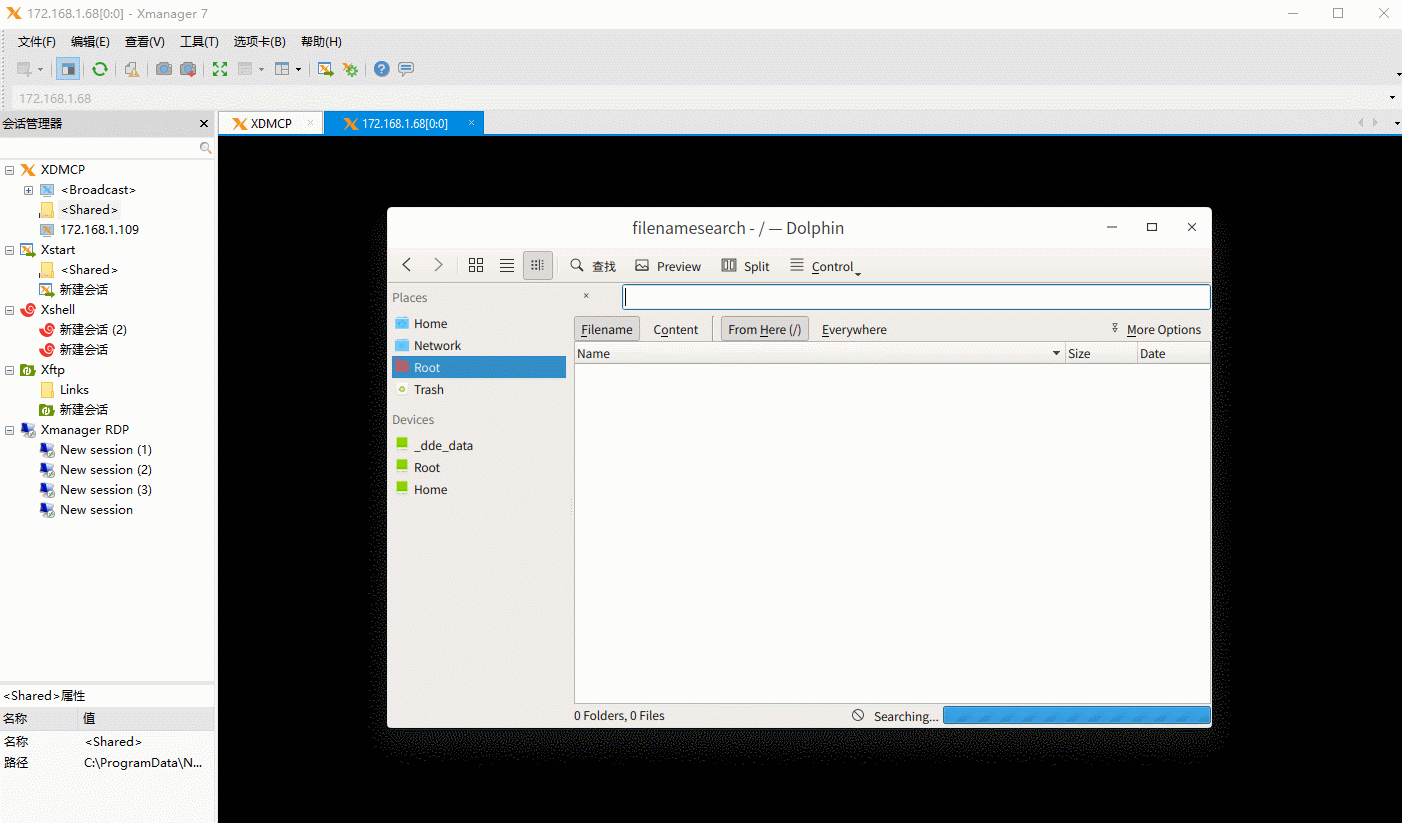
二、输入中文设置
在确定我们的远程服务器上具有中文输入法程序并处于运行状态的情况下,如果我们的Xmanager连接仍然无法正常输入中文或输入中文乱码,我们则可以通过下面的操作来帮助我们顺利输入中文字符。
1、右键点击我们的Xmanager会话连接,然后选择【属性】,进入会话属性设置。
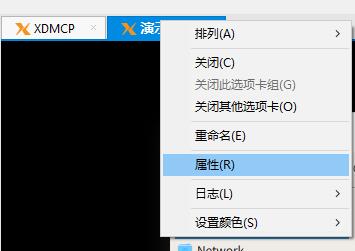
2、点击【设备】,进入设备设置管理界面,然后点击第一项的“键盘设置”按钮,打开键盘相关设置窗口。
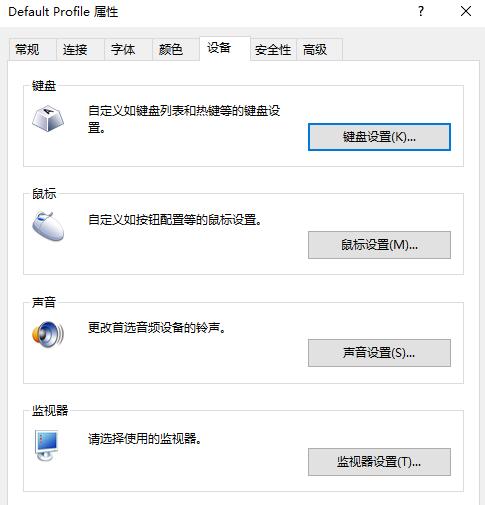
在键盘设置中,我们需要确认是否有添加名称为“us.xkb”的键盘,如下图4所示。该键盘是英文键盘,加入该键盘,我们就能将本地敲击的英文字符传递到服务器上,再通过服务器上的输入法程序转换为中文输出。
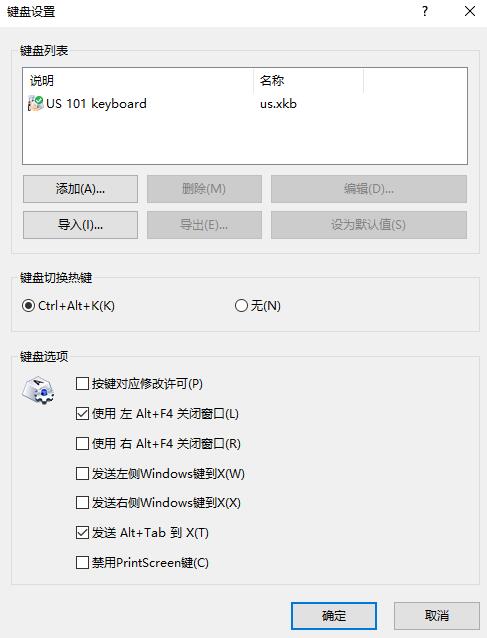
3、对于中文字体乱码的问题,这可能是由于Xmanager本地并不具备中文字体的原因,我们可以在【字体】设置中,为Xmanager添加一个中文字体文件夹。
如下图5,点击“添加字体文件夹”按钮,然后选择本地路径下的中文字体文件夹进行添加即可。
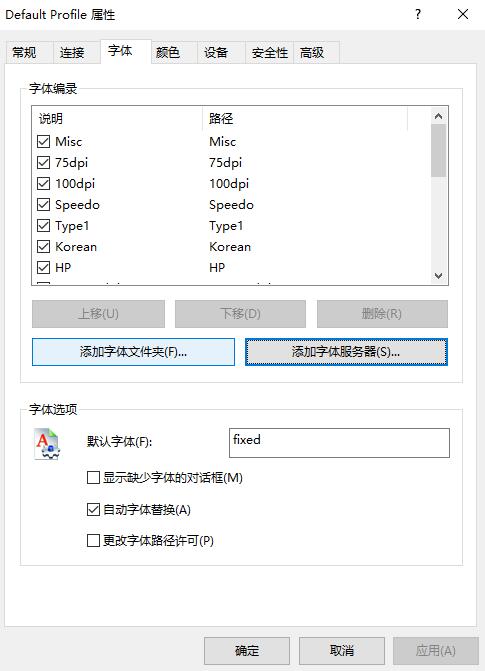
4、除了字体文件夹的添加方式外,Xmanager还能通过添加字体服务器的方式添加字体。只需要我们填写好字体服务器的主机号和端口号,点击确定就添加完成了。
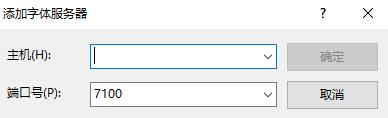
Xmanager套件通过XDMCP和Xstart会话连接的方式,可以帮助我们与远程服务器的X应用程序建立连接,并通过X应用程序调出图形化界面进行操作,有了图形化的界面与中文输入法,输入中文自然不是问题。上述是关于Xmanager输入中文的相关演示和解决方式,希望可以帮助大家更好地使用软件。
作者署名:包纸
展开阅读全文
︾